Cómo usar el teclado de Steam Deck en modo escritorio
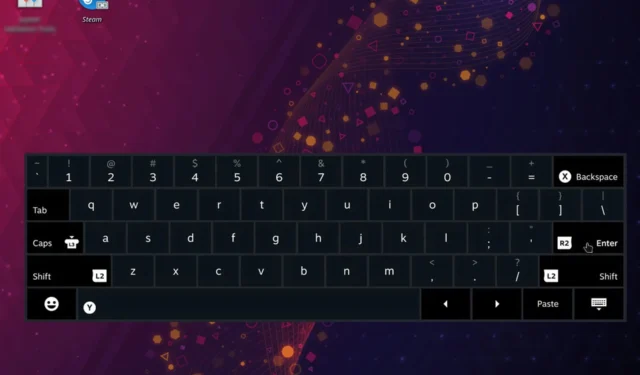
Steam Deck permite utilizar el teclado en modo Escritorio, pero muchos usuarios no saben cómo activarlo correctamente.
El dispositivo tiene un teclado virtual incorporado que puede funcionar fuera de Steam y, en la guía de hoy, le mostraremos cómo usarlo.
¿Cómo uso el modo de escritorio Steam Deck sin teclado ni mouse?
- Puede utilizar el trackpad para mover el mouse.
- Tocar el trackpad derecho funciona como clic principal, mientras que el trackpad izquierdo funciona como clic secundario.
- En cuanto al teclado virtual, utilice los métodos que se enumeran a continuación.
¿Cómo abro el teclado Steam Deck en modo escritorio?
1. Usa el atajo de teclado
- Asegúrate de que Steam se esté ejecutando mientras estás en modo Escritorio.
- A continuación, presione Steam+ Xen el dispositivo.
- Ahora aparecerá el teclado virtual.
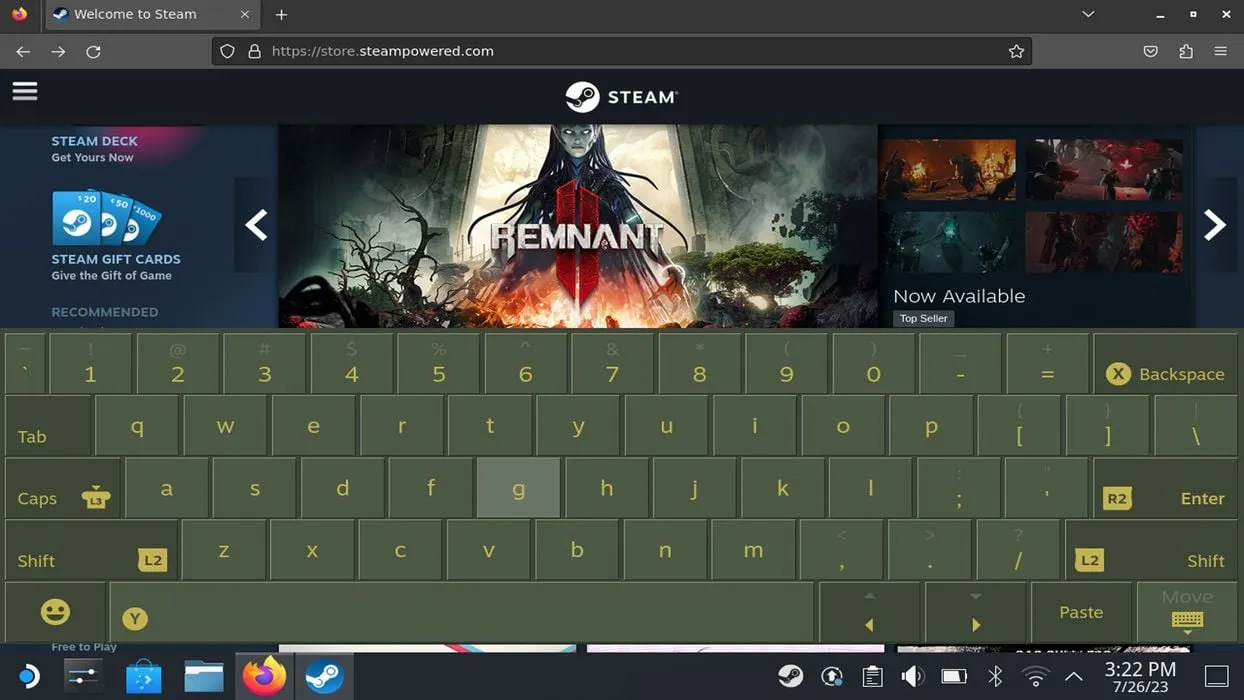
2. Instale y use CoreKeyboard
- Abra la aplicación Descubrir .
- A continuación, vaya a Aplicaciones y seleccione Accesibilidad, o simplemente busque CoreKeyboard .
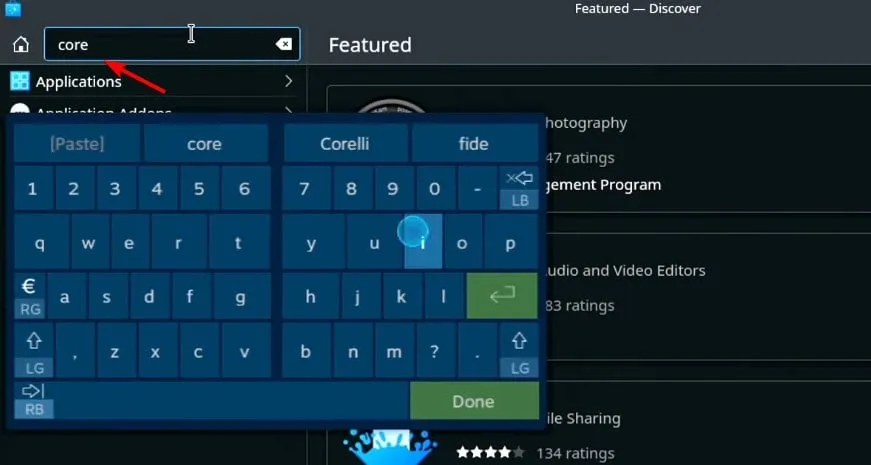
- Localice CoreKeyboard y haga clic en Instalar .
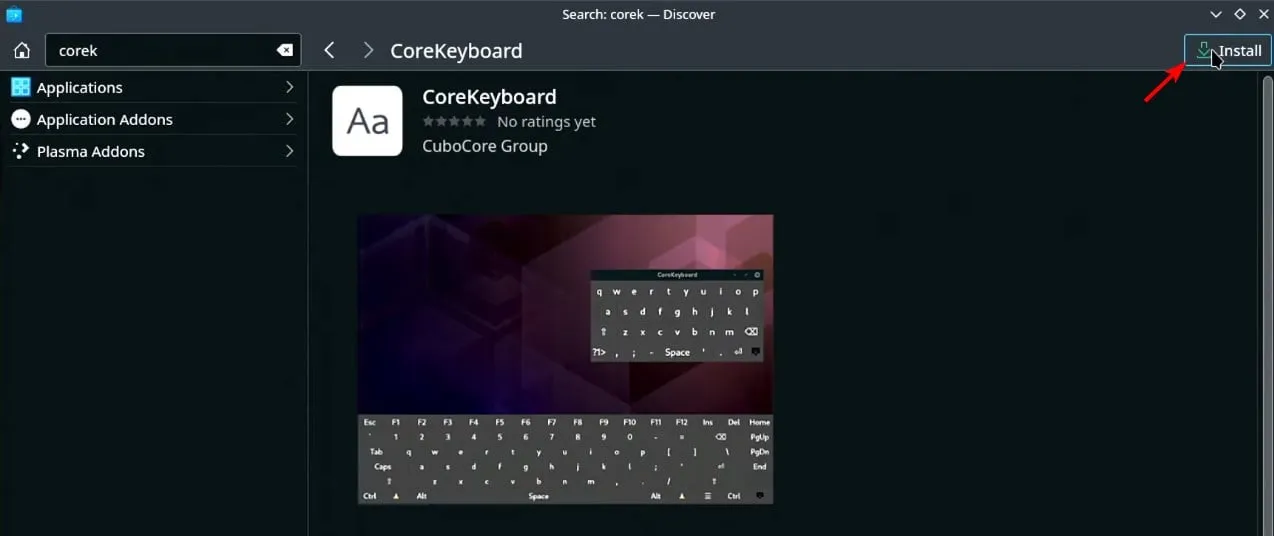
- Una vez instalado, ábrelo desde el menú Inicio. Puedes encontrarlo en la sección Todas las aplicaciones o Utilidades.
- Después de eso, la aplicación debería estar en su barra de tareas y podrá acceder a ella cuando sea necesario.
¿Por qué el teclado Steam Deck no funciona en modo Escritorio?
- El software Steam no se ejecuta en Steam Deck.
- No tienes una conexión a Internet activa y no puedes iniciar Steam.
Tenga en cuenta que estos sólo se aplican al teclado virtual integrado.
Es bastante sencillo usar el teclado Steam Deck en el modo Escritorio, pero para que esta función funcione, es necesario tener Steam ejecutándose y una conexión a Internet, lo que parece contradictorio.
Asegúrese de actualizar su software Steam Deck, ya que es posible que Valve haya solucionado esta limitación.
En caso de que tengas problemas con el teclado virtual, también puedes usar tu teléfono como teclado para Steam Deck en caso de necesidad.
¿Nos perdimos tu método favorito para usar el teclado virtual en Steam Deck? Si es así, no dudes en hacérnoslo saber en la sección de comentarios.



Deja una respuesta